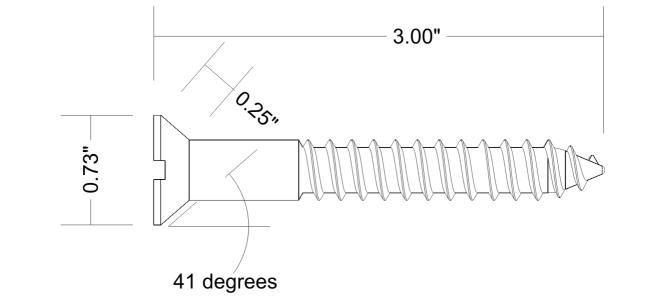
Vous pouvez tracer des lignes de cote pour indiquer les mesures des objets d’un dessin telles que la longueur, la largeur, la profondeur et la distance.
Les lignes de cote peuvent indiquer les mesures des objets d’un dessin.
Vous pouvez ajouter plusieurs types de lignes de cote :
| • | Lignes de cote verticales ou horizontales : mesurent la distance verticale (le long de l’axe y) ou horizontale (le long de l’axe x) entre deux points nodaux |
| • | lignes de cote parallèle : mesurent la distance réelle entre deux points nodaux |
| • | lignes de cote angulaires : mesurent les angles |
| • | lignes de cote radiales ou diamétrique : mesurent le rayon ou le diamètre d’un cercle ou d’un cercle partiel. |
Les lignes de cote ne peuvent pas être utilisées pour mesurer la longueur des lignes courbes, mais vous pouvez facilement visualiser la longueur d’une courbe dans le menu fixe Gestionnaire des propriétés. Pour plus d’informations, reportez-vous à la section Pour afficher les propriétés d’une courbe.
Modification des lignes de cote
Les flèches sont inversées lorsqu’une cote est trop petite.
| Pour tracer une ligne de cote verticale, horizontale ou parallèle |
|
| 1 . | Cliquez sur l’outil Cote horizontale ou verticale |
| 2 . | Cliquez pour placer le point de début et faites glisser le pointeur jusqu’à l’endroit où vous souhaitez placer le point de fin de la ligne de cote. |
| 3 . | Déplacez le pointeur pour positionner la ligne de cote et cliquez pour mettre en place le texte de cote. |
| Par défaut, le texte de cote est centré sur la ligne de cote. |
| Pour tracer une ligne de cote angulaire |
|
| 1 . | Cliquez sur l’outil Cote angulaire |
| 2 . | Cliquez à l’endroit où vous souhaitez que les deux lignes de mesure de l’angle se croisent, puis faites glisser le pointeur jusqu’à l’endroit où vous souhaitez que la première ligne se termine. |
| 3 . | Cliquez à l’endroit où vous souhaitez que la seconde ligne se termine. |
| 4 . | Cliquez à l’endroit où vous souhaitez que le libellé de l’angle apparaisse. |
| Pour tracer une ligne de cote de segment |
|
| 1 . | Cliquez sur l’outil Cote de segment |
| 2 . | Cliquez sur le segment que vous souhaitez mesurer. |
| 3 . | Placez le pointeur à l’endroit où vous souhaitez positionner la ligne de cote et cliquez sur l’emplacement où vous souhaitez placer le texte de cote. |
|
Cliquez sur l'outil Cote de segment
|
|
|
Cliquez sur le bouton Cotation successive automatique
|
| Pour tracer une ligne de cote radiale ou diamétrique |
|
| 1 . | Cliquez sur l’outil Cote rayon |
| 2 . | Cliquez sur un cercle ou un arc de cercle, puis faites glisser le pointeur jusqu’à l’endroit où la ligne doit changer d’orientation. |
| Vous pouvez maintenir la touche de contrainte enfoncée tout en faisant glisser le pointeur afin de limiter la ligne de référence à l’angle de contrainte actuel. |
| 3 . | Déplacez le pointeur, puis cliquez pour placer le texte de cote. |
| Pour ajouter un symbole au texte de cote, choisissez un symbole dans la zone de liste Symbole de cote de la barre de propriétés. |
Si vous transformez un cercle en ellipse après avoir appliqué une ligne de cote radiale ou diamétrique, la mesure de cote n’apparaît pas. Lorsque vous retransformez l’ellipse en cercle, la mesure correcte apparaît.
Exemples de lignes de cote radiale et diamétrique
| Pour modifier une ligne de cote |
|
| 1 . | À l’aide de l’outil Sélecteur, sélectionnez une ligne de cote. |
| 2 . | Cliquez sur une rubrique du tableau ci-dessous pour vous aider dans votre travail. |
| Pour définir l’affichage des unités de cote |
|
| 1 . | Sélectionnez une ligne de cote. |
| 2 . | Dans la barre de propriétés, choisissez des options dans les zones de liste suivantes : |
| • | Style de cote : permet de choisir des unités de cote fractionnelles, décimales ou standard. |
| • | Précision des cotes : permet de choisir le niveau de précision des mesures. |
| • | Unités de cote : permet de choisir une unité de mesure. |
|
Cliquez sur le bouton Afficher les unités
|
|
|
Cliquez sur le bouton Position du texte
|
|
|
Sélectionnez le texte de cote à l’aide de l’outil Sélecteur
|
|
|
Entrez un préfixe ou un suffixe dans la zone Préfixe ou Suffixe de la barre de propriétés.
|
|
|
Cliquez sur le bouton Afficher le zéro de début
|
|
|
Cliquez sur le bouton Cotation dynamique
|
| Pour personnaliser les lignes d’attache |
|
| 1 . | Sélectionnez une ligne de cote. |
| 2 . | Dans la barre de propriétés, cliquez sur le bouton Options de ligne d'attache |
| 3 . | Pour indiquer la distance entre les lignes d’attache et l’objet, cochez la case Distance à partir de l’objet et entrez une valeur dans la zone Distance. |
| 4 . | Pour indiquer la longueur du dépassement de l’extension, cochez la case Dépassement de l’extension et entrez une valeur dans la zone Distance. |
| Pour rompre le lien entre un objet et une ligne de cote |
|
| 1 . | Sélectionnez une ligne de cote. |
| 2 . | Cliquez sur Objet |
Copyright 2018 Corel Corporation. Tous droits réservés.